ドコモの格安プランであるahamoではアップルウォッチも使えます。
GPSモデルならiPhoneとペアリングしてそのまま使えますし、Cellular(セルラー)モデルならワンナンバーサービスに加入することで単体通信も可能です。
本記事ではahamoでアップルウォッチを使う方法を解説します。ahamoへの乗り換えを検討しているアップルウォッチユーザーは、ぜひ参考にしてください。
iPhoneなどスマホの対応機種を知りたい方はこちらへ▼
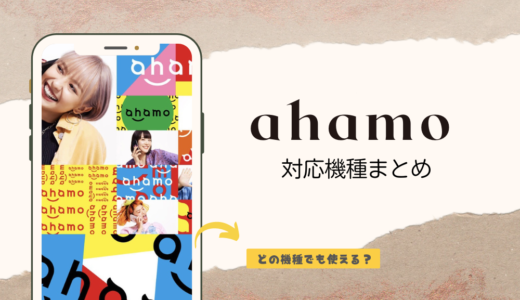 【iPhone・Android】ahamoの対応機種一覧!SIMフリー端末や対応機種以外は使えない?
【iPhone・Android】ahamoの対応機種一覧!SIMフリー端末や対応機種以外は使えない?
【ahamoの期間限定特典】2月29日まで大盛りオプションが実質0円

1,980円で80GBを追加できるahamoの大盛りオプションが、2月中に申し込むとポイント還元により実質無料に!
こちらのキャンペーンを利用する場合は、ahamo公式のキャンペーンページからエントリしましょう。今なら100GB 2,970円(5分かけ放題付)で契約事務手数料も0円です。
>>詳しいキャンペーンを見る
ahamoでアップルウォッチを使う方法
ahamoでアップルウォッチを使う方法は大きく2つです。
- アップルウォッチとiPhoneをペアリングして使う(ワンナンバーなし)
- ワンナンバーに加入してアップルウォッチを使う
ahamoでも、iPhoneとペアリングすればアップルウォッチを問題なく使えます。
GPSモデルを利用している場合や、アップルウォッチ単体でデータ通信や電話を利用する必要がない場合は、ahamo乗り換え後もそのままアップルウォッチを使えばOKです。
アップルウォッチ単体でデータ通信や電話を利用したい場合は、月額550円の「ワンナンバーサービス」に加入する必要があります。
すでにドコモでワンナンバーを利用している場合、ahamoに乗り換えるとそのまま自動継続です。もう一度、ワンナンバーを申込む必要はありません。
ahamoなら料金が安い
ワンナンバーと同等のサービスはドコモをはじめとする大手3キャリアで使えますが、ahamoで利用すると料金を安く抑えられるのがメリットです。
毎月20GBのデータ通信とワンナンバーを利用する場合の月額料金を比較してみました。
| スマホの月額料金 | Apple Watchの月額料金 | 月額料金合計 | |
|---|---|---|---|
| ahamo | 2,970円 | 550円 | 3,520円 |
| ドコモ | 7,315円 | 550円 | 7,865円 |
| au | 7,238円 | 385円 | 7,623円 |
| ソフトバンク | 7,238円 | 385円 | 7,623円 |
ahamoなら大手3キャリアの半額以下で、20GBのデータ通信とアップルウォッチが使えます。
大手3キャリアは家族割引や光回線とのセット割を利用すると月額料金が4,928円まで割引されますが、それでもahamoよりは割高です。
ちなみに、auの格安プランであるpovo2.0、ソフトバンクの格安プランであるLINEMOではワンナンバー相当のサービスが使えません。
アップルウォッチ単体でのデータ通信や電話を格安で利用したいなら、ahamoがおすすめです。
ahamoはアップルウォッチのワンナンバーに対応
ahamoは2022年6月からアップルウォッチの「ワンナンバー」サービスに対応しました。
ワンナンバーを契約することにより、ahamoユーザーもアップルウォッチ単体で音声通話やデータ通信が利用可能です。
アップルウォッチを単体利用したいahamoユーザーは、ワンナンバーへの加入を検討しましょう。
ワンナンバーとは?
ワンナンバーとは、iPhoneとアップルウォッチで1つの電話番号を共有し、アップルウォッチ単体で音声通話とデータ通信が利用できるサービスです。
月額料金は550円で、登録時には550円のワンナンバー登録手数料がかかります。複数のアップルウォッチで電話番号を共有する場合はマルチデバイスオプションへの加入が必要です。
マルチデバイスオプションの月額料金は550円なので、ワンナンバーと合わせて1,100円の月額料金がかかります。
通常、アップルウォッチで音声通話やSMS、データ通信を利用する際はiPhoneが必要です。
iPhoneとBluetoothでペアリングすることで、アップルウォッチでも音声通話やデータが使えるようになります。
普段はこれでも良いですが、ジョギングやちょっとした外出時もiPhoneが必要で煩わしいと感じるでしょう。
ワンナンバーに加入すれば、iPhoneが近くになくてもアップルウォッチ単体で音声通話やデータ通信を使えます。わざわざiPhoneを持ち歩く必要はありません。
ワンナンバーの対応はGPS + Cellular(セルラー)モデルのみ
ワンナンバーを利用できるのは、GPS + Cellular(セルラー)モデルのアップルウォッチだけです。アップルウォッチは大きく2種類にわけられます。
- GPSモデル:通信機能に非対応
- GPS + Cellular(セルラー)モデル:通信機能に対応
GPSモデルは元から通信機能に対応していないため、ワンナンバーに加入しても単体では音声通話やデータ通信が利用できません。必ず、iPhoneとのペアリングが必要です。
ワンナンバーを利用したいときは、GPS + Cellular(セルラー)モデルを購入してください。
ワンナンバーサービス対応の機種一覧
ワンナンバーサービス対応のアップルウォッチは以下の通りです。
- Apple Watch Series 6
- Apple Watch SE
- Apple Watch Series 7
- Apple Watch Series 8
- Apple Watch SE(第2世代)
- Apple Watch Ultra
- Apple Watch Series 3(GPS + Cellularモデル)
- Apple Watch Series 4(GPS + Cellularモデル)
- Apple Watch Series 5(GPS + Cellularモデル)
Apple Watch Series 3以降かつCellularモデルであれば、どのiPhoneでもワンナンバーサービスを利用できます。
ワンナンバーサービスでは何ができる?
ワンナンバーサービスに加入すると、次のようなことが出来ます。
できること
- 連携するiPhoneがあれば離れていてもデータ通信可能
- アップルウォッチ単体で電話の発着信ができる
- アップルウォッチでSMSも送受信できる(iPhoneが必要)
連携するiPhoneがあれば離れていてもデータ通信可能
ワンナンバーに加入すると、アップルウォッチ単体でデータ通信が利用可能です。
iPhoneを持ち歩くことなく、地図アプリでルートを確認したり、Apple Musicで音楽をストリーミング再生したりできます。
例えば音楽を聴きながらジョギングしたい場合、通常であればiPhoneとイヤホンが必要です。
ワンナンバーサービスに加入すれば、アップルウォッチとBluetoothイヤホンだけで音楽を聴けます。もちろんGPSによる距離や速度の測定もOKです。
アップルウォッチ単体で電話の発着信ができる
ワンナンバーに加入すると、電話もアップルウォッチ単体で利用できるようになります。ジョギング中やちょっとしたお出かけ中に、もしものことがあっても安心です。
アップルウォッチで電話すれば、その間はiPhoneを自由に使えます。「アップルウォッチで電話に応答しつつ、iPhoneでメモを取る」といった使い方も可能です。
アップルウォッチでSMSも送受信できる(iPhoneが必要)
ワンナンバーに加入すればアップルウォッチでSMSも送受信できます。いちいちiPhoneを取り出さなくても、サクッとSMSをチェックできて便利です。
ただし、アップルウォッチではiPhoneと連携してSMSを送受信するため、ワンナンバーに加入しても単体ではSMSを送受信できません。iPhoneとペアリングする必要があります。
ワンナンバーサービスの申し込み方法
ahamoでワンナンバーサービスに加入するためには、Apple Watch Appから申し込みが必要です。
ドコモと違い、ドコモショップではワンナンバーサービスを申し込めないので注意してください。申し込み手順はすでにiPhoneとペアリングしているかどうかで異なります。
iPhoneとペアリング設定をしているケース
すでにiPhoneとアップルウォッチのペアリングが済んでいる場合の申し込み手順は以下の通りです。
- Apple Watch Appの「すべてのWatchを表示」から設定したい端末を選択する
- 「モバイル通信設定」画面で「モバイル通信を設定」をタップする
- iPhoneで利用中の電話番号と紐づいたdアカウントにログインする
- 手続き内容と注意事項を確認し「ワンナンバーサービスを申込む」にチェックを入れる
- 複数端末で使う場合は「マルチデバイスオプションを申込む」にもチェックを入れる
- お客様情報(氏名や住所など)を入力する
- 申込み書交付方法を選んで「次へ」をタップする
- 手続き内容に問題がなければ「手続きを完了する」をタップする
- 「閉じる」をタップする
申し込み完了後、「モバイル通信設定」画面に「アクティベート中」と表示されます。「アクティベート中」の表記が消え、「ドコモ(i)」が表示されれば、ワンナンバー登録が完了です。
iPhoneとペアリング設定をしていないケース
まだiPhoneとペアリングしていない場合に、ワンナンバーを申込む手順は以下の通りです。
- iPhoneとアップルウォッチのペアリング設定を進める
- 「モバイル通信設定」画面で「モバイル通信を設定」をタップする
- iPhoneで利用中の電話番号と紐づいたdアカウントにログインする
- 手続き内容と注意事項を確認し「ワンナンバーサービスを申込む」にチェックを入れる
- 複数端末で使う場合は「マルチデバイスオプションを申込む」にもチェックを入れる
- お客様情報(氏名や住所など)を入力する
- 申込み書交付方法を選んで「次へ」をタップする
- 手続き内容に問題がなければ「手続きを完了する」をタップする
- 「閉じる」をタップする
申し込み完了後、アプリの画面で歯車マークが表示されます。しばらくして「続ける」が表示されたら、ワンナンバー登録が完了です。
「続ける」をタップし、ペアリングを進めてください。
まとめ
ahamoでは本家ドコモと同様にワンナンバーサービスを提供しています。
ワンナンバーサービスに加入することで、iPhoneが近くになくてもアップルウォッチ単体でデータ通信や電話が利用可能です。
ジョギングやコンビニへの買い物などでいちいちiPhoneを携帯するのが面倒な人は、ワンナンバーサービスへの加入を検討しましょう。
ワンナンバーサービスはApple Watch Appから申し込めます。ahamoユーザーはドコモショップから申し込めませんが、申し込み手続きはとても簡単なので安心してください。





